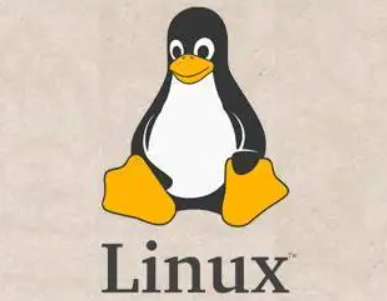在Linux终端中播放视频可以使用命令行视频播放器,其中,最著名的是mplayer和mpv。
以下是如何使用这些命令行播放器在Linux终端中播放视频的方法:
安装mplayer或mpv:
首先,确保你已经安装了mplayer或mpv。对于Debian/Ubuntu系统,可以使用以下命令安装:
安装mplayer:
sudo apt-get install mplayersudo apt-get install mplayersudo apt-get install mplayer
安装mpv:
sudo apt-get install mpvsudo apt-get install mpvsudo apt-get install mpv
对于其他Linux发行版,请查找相应的软件包管理器命令以安装mplayer或mpv。
![Linux终端如何播放视频(Linux终端视频播放教程) 图片[1]-Linux终端如何播放视频(Linux终端视频播放教程)-不念博客](https://www.bunian.cn/wp-content/uploads/2023/04/weixintupian20230425012102.png)
使用mplayer或mpv播放视频:
安装完成后,在终端中运行以下命令,将<path_to_video>替换为实际的视频文件路径:
使用mplayer播放视频:
mplayer <path_to_video>mplayer <path_to_video>mplayer <path_to_video>
使用mpv播放视频:
mpv <path_to_video>mpv <path_to_video>mpv <path_to_video>
这将在终端中播放视频文件,请注意,这将使用X窗口系统(或其他显示服务器)在独立窗口中播放视频,而不是在纯文本终端中。
如果你想要在纯文本终端(TTY)中播放视频(以ASCII字符表示),可以尝试使用cacaview工具。
cacaview是libcaca库的一部分,该库用于将图像和视频渲染为ASCII字符。
要安装cacaview,请执行以下命令(以Debian/Ubuntu为例):
sudo apt-get install caca-utilssudo apt-get install caca-utilssudo apt-get install caca-utils
然后,要使用cacaview播放视频,需要将视频文件转换为图片序列。
这可以通过使用ffmpeg工具来完成。首先安装ffmpeg:
sudo apt-get install ffmpegsudo apt-get install ffmpegsudo apt-get install ffmpeg
接下来,将视频文件转换为图片序列。
在此示例中,我们将视频文件转换为PNG格式的图片:
ffmpeg -i <path_to_video> -r 10 output%04d.pngffmpeg -i <path_to_video> -r 10 output%04d.pngffmpeg -i <path_to_video> -r 10 output%04d.png
最后,在TTY中运行以下命令,将output*.png替换为实际的图片序列文件名:
cacaview -d 1 -s 80x40 -slideshow output*.pngcacaview -d 1 -s 80x40 -slideshow output*.pngcacaview -d 1 -s 80x40 -slideshow output*.png
此命令将以80×40字符的大小播放图片序列,你可以根据实际需求调整大小。
总结
使用ASCII字符在纯文本终端中播放视频的效果可能不佳,这仅适用于某些特定的用途和环境。
在大多数情况下,建议使用GUI视频播放器或命令行视频播放器(如mplayer或mpv)播放视频。
© 版权声明
本站文章由不念博客原创,未经允许严禁转载!
THE END